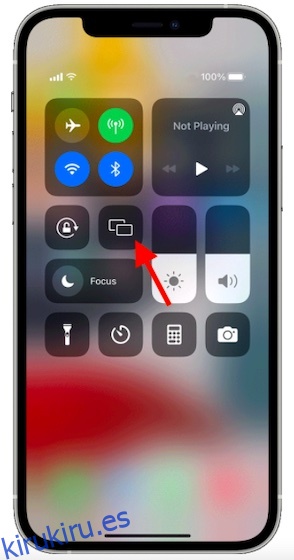Cuando se trata de visualización inmersiva o transmisión de medios, un Android TV o un televisor inteligente con una pantalla gigante es como un destino al que ir. Ya sea que desee amplificar sus atracones o mejorar su experiencia de visualización de fotos familiares, no hay alternativa a un televisor moderno equipado con una pantalla grande. Si bien AirPlay siempre ha ofrecido una manera bastante fácil de duplicar el iPhone en la TV, el protocolo de transmisión inalámbrica funciona ahora de manera más fluida que nunca. Si ahí es donde ha puesto su mirada, permítame mostrarle cómo usar AirPlay para transmitir video o reflejar la pantalla de su iPhone o iPad en un televisor compatible.
Tabla de contenido
Duplique su iPhone y iPad a la TV (2022)
Cosas que debe verificar antes de duplicar el iPhone en la TV
Asegúrese de que su televisor sea compatible con AirPlay 2
AirPlay, presentado en 2010 como parte de iOS 4, permitió inicialmente a los usuarios transmitir audio, fotos y videos a través de un dispositivo Apple TV. Sin embargo, en 2018, Apple permitió que los fabricantes de televisores y parlantes incorporaran la tecnología con el lanzamiento de AirPlay 2.
Hoy en día, la mayoría de los televisores modernos de los principales fabricantes, incluidos Samsung, LG y VIZIO (2018 o posterior), vienen equipados con compatibilidad con AirPlay 2, lo que permite a los usuarios duplicar la pantalla de su iPhone o iPad en un televisor inteligente sin tener que depender de ningún otro dispositivo.
Para saber si su televisor es compatible o no, consulte el icono de AirPlay en su televisor. Además, también puedes dirígete a la página web de accesorios para el hogar de Apple para saber si su televisor es compatible con el protocolo de transmisión inalámbrica de Apple.
Asegúrese de que su iPhone sea compatible con AirPlay 2
AirPlay 2 es compatible con varios modelos antiguos de iPhone y iPad. Consulte la lista a continuación para asegurarse de que su dispositivo esté a bordo.
Modelos de iPhone compatibles con AirPlay 2:
- iPhone 13, 13 mini, 13 Pro y 13 Pro Max
- iPhone 12, 12 mini, 12 Pro y 12 Pro Max
- iPhone SE 2
- iPhone 11, 11 Pro y 11 Pro Max
- iPhone XS, XS Max y XR
- iPhone 8, 8 Plus y iPhone X
- iPhone 7 y 7 Plus
- iPhone 6s y 6s Plus
- iPhone SE 1
- iPhone 6 y 6 Plus
- iphone 5s
Modelos de iPad compatibles con AirPlay 2
- iPad 5 y posterior
- iPad mini y posterior
- iPad Air 1 y posterior
- Todos los modelos de iPad Pro
Nota: iPod Touch 6 y 7 también son compatibles con AirPlay 2.
Duplique su iPhone y iPad en un televisor
1. En primer lugar, asegúrese de que su iPhone o iPad esté conectado a la misma red Wi-Fi que su Apple TV o Smart TV compatible con AirPlay 2.
2. Ahora, abra el centro de control en su iPhone.
- En iPhone/iPad sin botón de inicio: desliza el dedo hacia abajo desde la esquina superior derecha de la pantalla para abrir el centro de control.
- En iPhone/iPad con botón de inicio: desliza hacia arriba desde el borde inferior de la pantalla para acceder al centro de control.
3. A continuación, toque el icono Duplicación de pantalla.
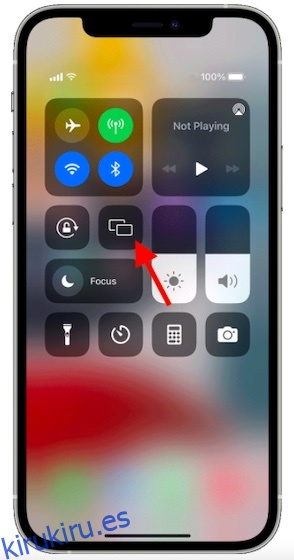
4. A continuación, seleccione su Apple TV o Smart TV compatible con AirPlay-2.
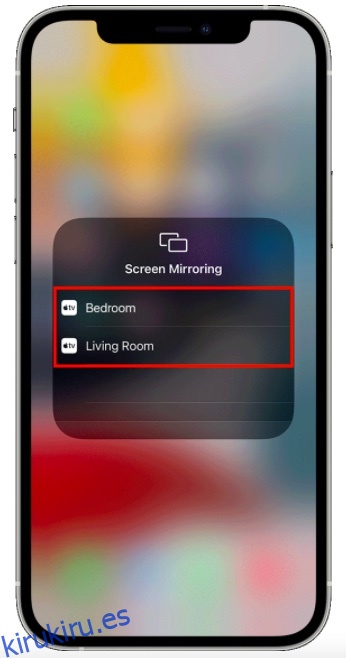
5. Si ve la contraseña de AirPlay en la pantalla de su televisor, introdúzcala en su iPhone/iPad y presione Aceptar en la ventana emergente.
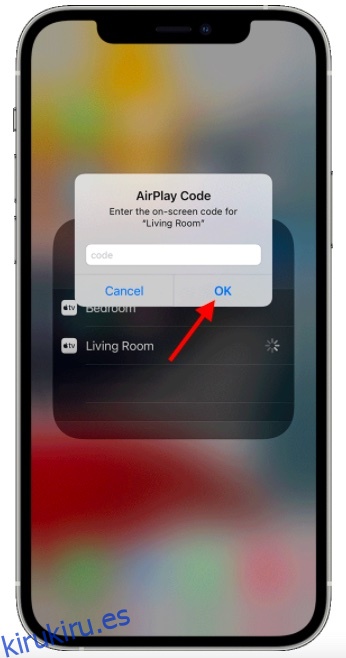
¡Voila! La duplicación de pantalla comenzará de inmediato y su iPhone o iPad aparecerá en su televisor inteligente. Ahora, todo lo que haga en su dispositivo iOS se reflejará en la televisión. En particular, cambiar el dispositivo iOS de paisaje a retrato también le permitirá reproducir ese movimiento rápido en su televisor.
Deja de duplicar tu iPhone o iPad en tu Smart TV
1. Abra el centro de control en su dispositivo deslizando hacia abajo desde la esquina superior derecha o deslizando hacia arriba desde la parte inferior de la pantalla.
2. Ahora, toca el ícono Screen Mirroring y elige la opción Stop Mirroring.
Transmita video desde iPhone y iPad a un televisor
Transmitir video desde iPhone o iPad a un televisor es igual de simple. Sin embargo, si desea transmitir video con SharePlay, deberá usar un Apple TV.
Nota: Es posible que algunas aplicaciones de video no sean compatibles con AirPlay. Si no puede usar AirPlay con una aplicación de video, consulte la App Store en su Apple TV para averiguar si esa aplicación está disponible.
1. Para comenzar, conecte su dispositivo iOS/iPadOS a la misma red Wi-Fi que su Apple TV o el televisor inteligente habilitado para AirPlay 2.
2. Dirígete a tu aplicación o sitio para encontrar el video que deseas transmitir a Apple TV. Luego, toca el ícono de AirPlay. Tenga en cuenta que es posible que primero deba tocar un botón diferente para revelar el icono de AirPlay. Por ejemplo, en la aplicación de fotos de archivo, primero deberá tocar el ícono Compartir y luego elegir AirPlay en la hoja para compartir.
3. A continuación, seleccione su Apple TV o Smart TV compatible con AirPlay 2 en el menú y ¡listo! Ahora, vaya y disfrute de la transmisión de video en su pantalla grande.
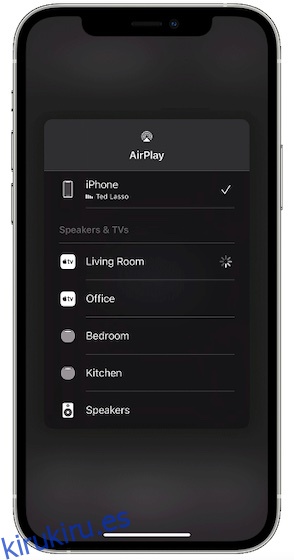
Más tarde, si alguna vez desea dejar de transmitir su video a su televisor, diríjase a la aplicación y toque el ícono AirPlay.
Evite que su iPhone/iPad transmita automáticamente al dispositivo AirPlay
Si su dispositivo iOS transmite video automáticamente en el Apple TV o en un televisor inteligente compatible con AirPlay, puede evitar que su dispositivo lo haga o elegir usar AirPlay con un dispositivo diferente.
- Navegue a la aplicación de video y toque el ícono AirPlay en la esquina superior izquierda y elija otro dispositivo o presione el ícono nuevamente para detener la transmisión.
Duplique su iPhone a la TV sin AirPlay
¿Qué sucede si su televisor no es compatible con AirPlay-2? No se preocupe, aún puede duplicar su dispositivo iOS en un televisor no compatible gracias a un dispositivo de transmisión como Chromecast y Roku. Con la ayuda del software del dispositivo de transmisión, es bastante sencillo configurar su dispositivo móvil y reflejarlo en un televisor.
Transmita video o refleje la pantalla de su iPhone o iPad a un televisor con facilidad
Entonces, así es como puede transmitir sus videos favoritos o reflejar la pantalla de su iPhone o iPad en un televisor. Con el lanzamiento de AirPlay 2, se ha vuelto bastante sencillo transmitir el contenido de su dispositivo iOS a un televisor compatible. Si su televisor no es compatible con AirPlay, los dispositivos de transmisión como Chromecast pueden llenar el vacío sin mucho costo adicional. Dicho esto, comparte tus pensamientos sobre esta guía y las cosas que encuentras apreciables en AirPlay 2.